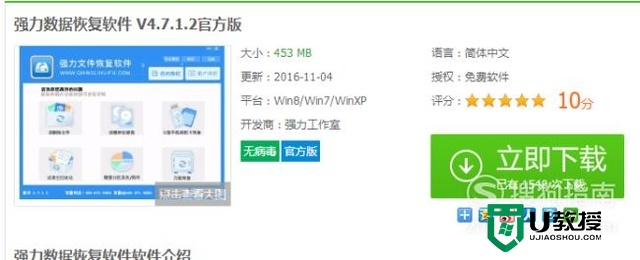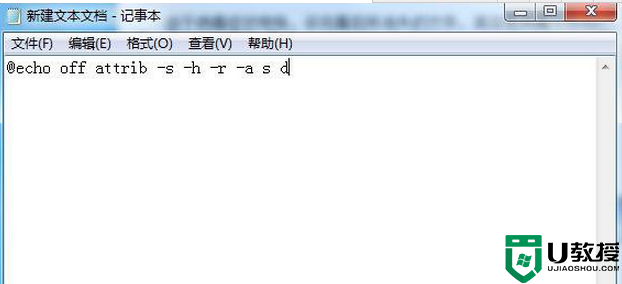优盘内文件显示不了怎么解决 优盘文件无法显示修复方法
时间:2017-08-07作者:ujiaoshou
优盘内存储了很多文件,但是在使用的是发现优盘内的文件显示不了,导致无法正常使用文件怎么办?下面就跟大家就说说优盘内文件显示不了怎么解决。
具体的解决方法:
1、按下组合键“win+r”打开运行窗口,接着输入“regedit.exe”命令按回车键,如下图所示:

2、在打开的注册表编辑器中,接着依次点击HKEY_LOCAL_MACHINE-Software-Microsoft-Windows-CurrentVersion-explorer-Advanced-Folder-Hidden-SHOWALL,然后双击打开右侧窗口里面的“CheckedValue”键,如下图所示:

3、双击“CheckedValue”键,把数值数据改成“1”即可,如下图所示:

上述的步骤就是【优盘内文件显示不了怎么解决】的全部内容,根据上述的内容来操作就能完成设置。下次再遇上其他的电脑系统的问题,或者需要了解u盘启动装系统工具的话,都欢迎上u教授官网查看详细的操作教程。